Annonse
Leter du etter en rimelig måte å kjøre Kodi på TV-en din? Har en Steam Link rotete opp i skuffen din? Den kompakte PC-til-HDMI-strømmeenheten er designet for å la deg spill PC-spill på TV-en, men visste du at den også kan kjøre Kodi?
Her er hva du trenger å gjøre for å gjøre Steam Link til en Kodi-boks og begynne å strømme medier fra nettet gratis.
Hvorfor bruke Steam Link for Kodi?
Hvis du eier en Steam Link (og du har satt opp Steam Link riktig Slik konfigurerer du Steam Link for PC-spilling på TV-enSteam Link lar deg streame PC-spillene dine til en TV for en bedre spillopplevelse. Her er alt du trenger å vite for å sette opp din nye Steam Link. Les mer ), vet du sannsynligvis hva enheten gjør.
Kort sagt, den strømmer Steam-biblioteket ditt til enhver TV i nærheten, for spill på storskjerm (du kan også streame Steam-spill med en Raspberry Pi). Det er i utgangspunktet hva Steams Big Picture-modus ble laget for.

Men hvis du kan gjøre det, og minimere Steam for å streame resten av PC-ens skrivebord, hvorfor skulle du bry deg med å installere Kodi? Kunne du ikke bare kjøre Kodi på PC-en og streame til TV-en din?
Vel, ja det kunne du. Men Steam Link er avhengig av en sterk nettverksforbindelse. Du trenger bokstavelig talt at enten ruteren eller PC-en er koblet til den via Ethernet for å få gode resultater. I noen rom er dette kanskje ikke mulig. I tillegg vil du kanskje spille spill på PC-en din mens noen andre ser på Kodi.
Steam Link har 4 GB lagringsplass og 512 MB RAM, med en Marvell DE3005-A1 CPU, som muliggjør dekoding av HD-strømmer. Kort sagt, det er det perfekte valget for å kjøre Kodi. I tillegg kan det enkelt hentes for en lav pris - for eksempel under et Steam-salg kan det være under $10. Du kan også alltid kjøpe en Steam Link på Amazon.
Alt du trenger for å få Kodi til å kjøre på Steam Link er en PC, en USB-flash-stasjon og en internettforbindelse som er egnet for mediastreaming.
Trinn 1: Formater USB-flashstasjonen
Kom i gang ved å formatere USB-flashstasjonen. Du har to valg her: bruk enten FAT32 filsystem eller EXT4. Vanligvis er FAT32 standard på Windows, mens EXT4 vil være standard på Linux (det finnes verktøy på begge operativsystemene for å formatere i det alternative filsystemet).
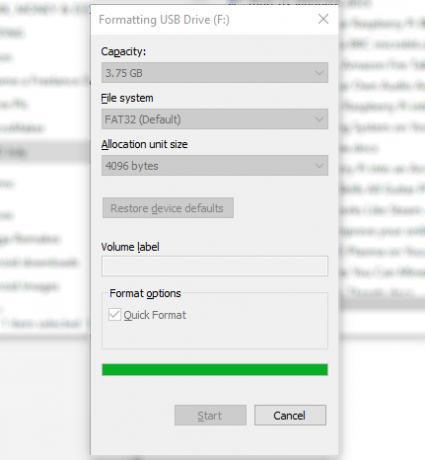
Når dette er gjort, åpner du enheten i filbehandleren (f.eks. Windows Utforsker) og oppretter en filstruktur: /steamlink/apps/. Dette betyr at du oppretter en katalog som heter steamlink, og innenfor dette opprette en annen, kalt apper.
Trinn 2: Last ned Kodi for Steam Link
Neste, Last ned Kodi for Steam Link fra GitHub-depotet. Du finner denne tilgjengelig på GitHub som en TGZ-formatfil på i underkant av 80MB.
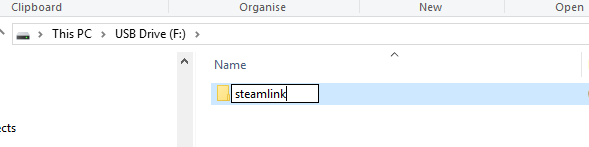
Når den er lastet ned, trenger du ikke å pakke ut filen eller trekke ut noen IMG-filer. I stedet kopierer du bare TGZ-filen til USB-flashstasjonen, i /steamlink/apps/ katalog.
Ok, du er nesten klar til å gå, men det er en god idé å aktivere SSH. Gjør dette igjen ved å lage en filbane: /steamlink/config/system/ og i dette oppretter du en tom tekstfil, enable_ssh.txt. Den enkle tilstedeværelsen av denne filen vil aktivere SSH til Steam Link.
Du kan få tilgang til den ved å bruke din typiske SSH-app (via terminalen på Linux; ved å bruke PuTTY eller andre verktøy på Windows 4 enkle måter å bruke SSH i WindowsSSH er de facto-løsningen for sikker tilgang til eksterne terminaler på Linux og andre UNIX-lignende systemer. Hvis du har en ekstern SSH-server du vil ha tilgang til, må du laste ned en SSH-klient... Les mer ). Bruk brukernavnet rot med passordet steamlink for å få tilgang til SSH. Når du er ferdig, fjern USB-flashstasjonen fra PC-en.
Trinn 3: Installer Kodi på Steam Link
Sett inn USB-flash-stasjonen i Steam Link, og slå av. Dette betyr å slå av strømnettet for å tvinge frem en full syklus; alternativene i Steam Links strømmeny tillater ikke en full strømsyklus.
Ved omstart vil enheten lese fra USB-stasjonen, og oppstart vil ta lengre tid ettersom Kodi er installert.

Når dette er fullført, vil du finne at Kodi er oppført på Steam Link sammen med alle PC-er du bruker med Steam. Det er viktig på dette stadiet å fjerne USB-stasjonen; Å la den være inne vil tvinge Kodi til å installere på nytt ved hver strømsyklus, og redusere oppstartstiden.
For å starte Kodi, bruk din vanlige Steam Link USB-spillkontroller for å velge Kodi-ikonet. Noen få øyeblikk senere vil mediesenterprogramvaren starte på din Steam Link! Når Kodi kjører, bruk enten kontrolleren, eller installer en av de forskjellige Kodi fjernkontrollapper for mediasenteret.
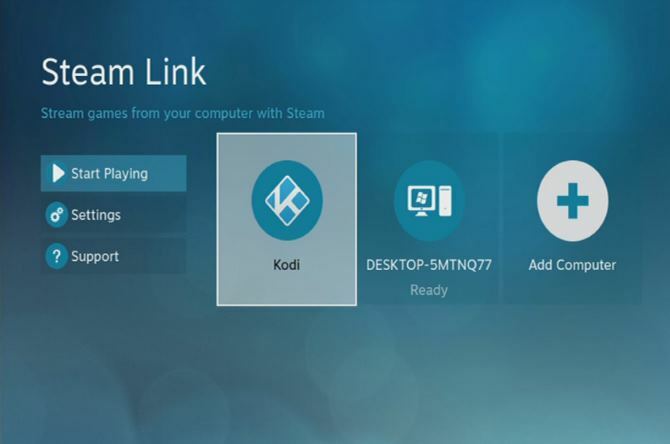
Merk: Under vårt forsøk startet ikke Steam Link. Etter 10 minutter slo jeg av, tok ut USB-pinnen og slo på igjen. Heldigvis var Kodi-ikonet der, og mediesenterprogramvaren var installert!
Trinn 4: Bruke Kodi og installere plugins
Som med enhver versjon av Kodi, vil du sannsynligvis forbedre ting med tillegg. Mange av disse kan nås via standardlagrene, og du kan snart finne deg selv å nyte streamede TV-serier, YouTube-videoer, lytte til podcaster eller streaming av gamle filmer. Bare sørg for at du bruk Kodi på en måte som ikke bryter loven Hvordan bruke Kodi uten å bryte lovenDu trenger ikke bryte loven for å få mest mulig ut av Kodi-boksen din. Her er hvordan du får det til å fungere uten å forville seg over den tynne grå linjen. Les mer .
Det beste av alt er at du fortsatt kan bruke Steam Link for å strømme spill til TV-en din. Selv om du kanskje foretrekker alternativet streame PC-spill til Android-enheten din Slik spiller du Steam-spill på Android ved å bruke Steam LinkVil du spille Steam PC-spill på Android-telefonen din? Nå kan du det, takket være Steam Link på Android. Slik begynner du å strømme spill. Les mer .
Stream media med Kodi på din Steam Link!
Med så mange måter å installere og kjøre Kodi på, det er fortsatt utrolig at denne eksisterer. Videre kan det bidra til å øke salget av de allerede nyttige Steam Link-boksene. De er kanskje ikke ideelle for alle, men hvis du kan installere Kodi på en Steam Link-boks, kan du kanskje rettferdiggjøre kjøpet...
Men kan Steam Link gjøre noe annet? Vi venter og ser. For nå, hvis du er ny på Kodi, anbefaler vi å sjekke vår komplett A-Z guide til Kodi for nybegynnere A-Z av Kodi: Alt du trenger å viteEnten du er en Kodi-nybegynner som vurderer å bytte til appen, eller en Kodi-veteran som ønsker å friske opp kunnskapen din, bør du kunne bruke vår A-Z av Kodi. Les mer for å komme i gang så smidig som mulig.
Christian Cawley er assisterende redaktør for sikkerhet, Linux, DIY, programmering og teknisk forklart. Han produserer også The Really Useful Podcast og har lang erfaring med støtte for skrivebord og programvare. Christian er en bidragsyter til magasinet Linux Format, og er en Raspberry Pi-tinder, Lego-elsker og retro-spillfan.


